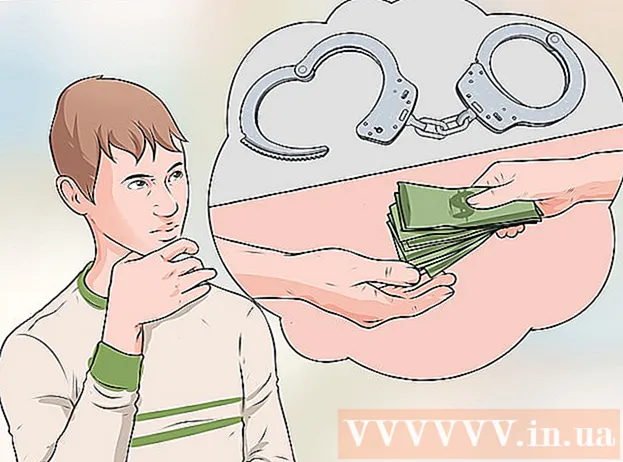Autor:
John Stephens
Data E Krijimit:
2 Janar 2021
Datën E Azhurnimit:
1 Korrik 2024

Përmbajtje
Shumë njerëz përdorin Google Sites për të krijuar faqen e tyre të internetit. Kjo është një mënyrë e shkëlqyeshme për të bërë një shenjë për veten tuaj, ose për t'i shitur klientëve tuaj. Sidoqoftë, shumë nga faqet e ndihmës të Faqes Google janë mjaft të paqarta, të vështira për tu kuptuar vetë. Shtimi i imazheve do të përmirësojë dukshëm faqen tuaj të internetit, duke e bërë faqen tuaj të duket më profesionale. Për fat të mirë, mund të shtoni imazhe në faqen tuaj të Google me vetëm disa trokitje të lehtë.
Hapat
Pjesa 1 nga 2: Shkarkimi i faqeve të faqeve në Google
Bej nje foto. Përdorni kamerën dhe bëni fotografi të shtëpisë tuaj, miqve ose kafshëve shtëpiake. Imazhet e dëshiruara gjithashtu mund t’i gjeni në internet. Meqenëse Faqja e Google është një faqe publike, sigurohuni që përmbajtja e imazhit të jetë e rëndësishme.

Shkarkoni imazhin. Nëse jeni duke përdorur fotografi nga një aparat fotografik dixhital, lidhni kamerën me një kompjuter së pari përmes USB. Në varësi të programit që përdorni, do të shfaqet një ekran i ri. Zgjidhni "import imazhe". Mund të zgjidhni imazhe individuale ose të gjitha imazhet. Nëse ngarkoni fotografi në internet, klikoni me të djathtën (PC) ose klikoni dy herë (Mac) në foto.- Shfaqet një menu në rënie, zgjidhni "Ruaje si". Ju kërkohet të emëroni një foto, mos harroni të përmendni diçka të lehtë për tu mbajtur mend.

Vizitoni faqen në internet të Sites Google. Shkruani në shiritin e adresave ose klikoni në faqeshënuesin. Ju mund ta bëni këtë në çdo shfletues uebi, për shembull Google Chrome ose Internet Explorer. Klikoni në butonin "Redakto" (me një ikonë lapsi) në këndin e sipërm të djathtë të ekranit. Ju do të kaloni në "Modaliteti i modifikimit" për ta bërë më të lehtë ndryshimin / shtimin e imazheve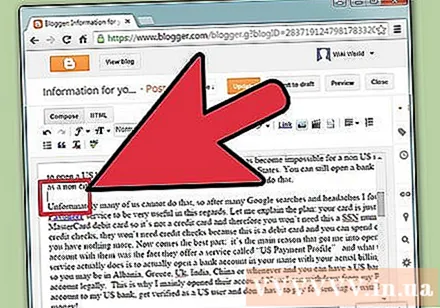
Klikoni në skajin e djathtë të objektit ose tekstit më poshtë. Shtyp butonin ⏎ Kthimi për të krijuar hapësirë. Ky është veprimi i shtimit të hapësirës në mënyrë që imazhi të mos ngjitet në objekt ose të mbulojë tekstin.
Zgjidhni butonin "Fut". Ky buton është në këndin e sipërm të majtë të ekranit të shfletuesit. Do të shfaqet një menu në rënie. Shkoni poshtë dhe zgjidhni "Image".
Klikoni "Zgjidhni skedarin" ose "Shfletoni". Zgjidhni fotot që dëshironi të shtoni nga kompjuteri juaj. Imazhi i pamjes paraprake do të shfaqet në dritare. Mund të ngarkoni shumë imazhe duke klikuar në butonin "Zgjidh skedarin" në anën e djathtë të dritares së pamjes paraprake. Pasi të keni zgjedhur një foto, thjesht klikoni dy herë dhe ajo do të ngarkohet në Faqen e Google.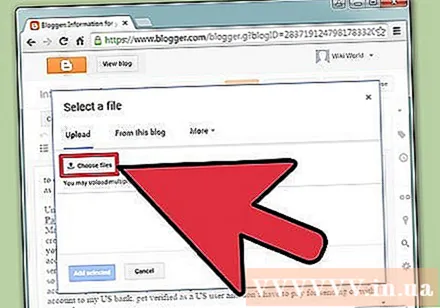
Lidhje me URL-në e uebit. Në vend që të shkarkoni fotografi nga kompjuteri juaj, mund të lidheni me adresat e internetit. Nën skedën "Fut", zgjidh "Adresë Uebi" në vend të "Imazhit". Do t'ju kërkohet të përdorni fotot tuaja, jo fotot e mbrojtura nga e drejta e autorit. Shmangni piraterinë. Pasi të jetë kontrolluar, thjesht duhet të ngjisni URL-në në kutinë e dialogut që shfaqet.
- Jepni URL-në e saktë, imazhi do të shfaqet në kutinë e dialogut për ta kontrolluar, ngarkimi i imazheve të mëdha do të zgjasë më shumë. Nëse hasni ndonjë problem, kontrolloni përsëri URL.
Klikoni në butonin "OK" në këndin e poshtëm të majtë të dritares që shfaqet. Ky është veprimi i futjes së një imazhi në Faqen e Google. Pasi të shfaqet fotografia, mbyllni të gjitha dritaret e tjera dhe drejtojeni foton. reklamë
Pjesa 2 nga 2: Formatoni fotot në sajtin e Google
Zhvendosni imazhin në pozicionin e dëshiruar. Klikoni në foto dhe lëvizni. Sapo të përfundojë, një drejtkëndësh blu shfaqet rreth figurës, duke ofruar disa opsione si më poshtë: ndryshoni pozicionin e figurës, mbështillni ose ndryshoni madhësinë e figurës. Mos ngurroni të personalizoheni me këto mundësi.
Imazhe kontur. Klikoni në "HTML" në këndin e sipërm të djathtë të faqes Google Site. Kur të shfaqet adresa e fotografisë, shtoni një copë skicë. Adresa e figurës do të shfaqet midis 2 simboleve si më poshtë: <(adresa e figurës)>.Ju shtoni kodin pas adresës, para kllapës së dytë.
- Për shembull: <(adresa e imazhit) style = "border: 1px solid black; padding: 5px;"> Ky kod do të krijojë një kufi të zi 1 pixel të gjerë, 5 pixel larg nga imazhi.
- Për shembull: <(adresa e imazhit) style = "border: 5px blu e thyer; padding: 15px;"> Ky kod do të krijojë një kufi blu të thyer me një gjerësi prej 5 piksele, kufiri 15 piksel nga imazhi.
Rreshtimi i imazhit. Hyni në "Modalitetin e modifikimit" dhe klikoni në foto. Do të shfaqet dritarja e redaktimit. Ju do të shihni opsionet për të rreshtuar majtas, qendër dhe djathtas. Klikoni në opsionin që dëshironi të rreshtoni imazhin. Klikoni "Ruaj" kur të keni mbaruar.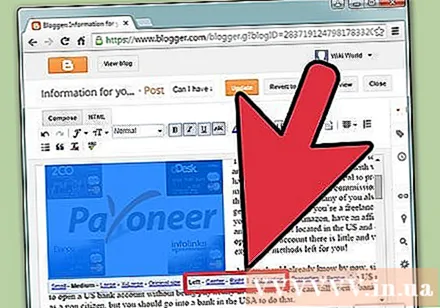
Ndrysho madhësinë e fotografisë. Hyni në "Modalitetin e modifikimit" dhe klikoni në foto. Klikoni S, M, L ose Origjinal. Karakteret e mësipërme përfaqësojnë madhësinë e vogël, të mesme, të madhe ose madhësinë origjinale të figurës. Mund të klikoni në një mundësi tjetër për të personalizuar madhësinë. Pasi të keni mbaruar, zgjidhni "Ruaj".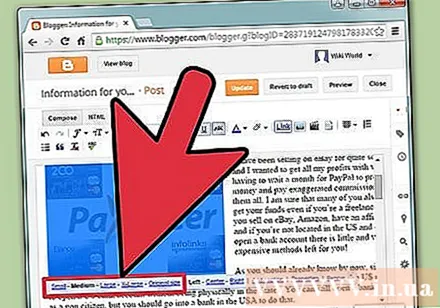
Ruaj Nëse drafti nuk është ruajtur, klikoni "Ruaj" në këndin e sipërm të djathtë të ekranit. Gjithmonë ruani redaktimet tuaja ose do të duhet të filloni nga e para. reklamë
Këshilla
- Referojuni disa fragmenteve të tjera komplekse të kodit kontur. Ju mund të përdorni kodin nga i thjeshtë në tejet kompleks.
- Personalizo opsionet. Nuk ka opsione fikse, kështu që mund të ndryshoni me madhësi dhe të vendosni imazhe në anën tjetër të faqes.
Paralajmërim
- Mos harroni të kurseni gjithçka. Kontrolloni 2 ose 3 herë.
- Sigurohuni që përmbajtja juaj e imazhit është e rëndësishme për sytë e publikut, pasi ajo do të shfaqet kur njerëzit kërkojnë adresën tuaj të Faqes Google.